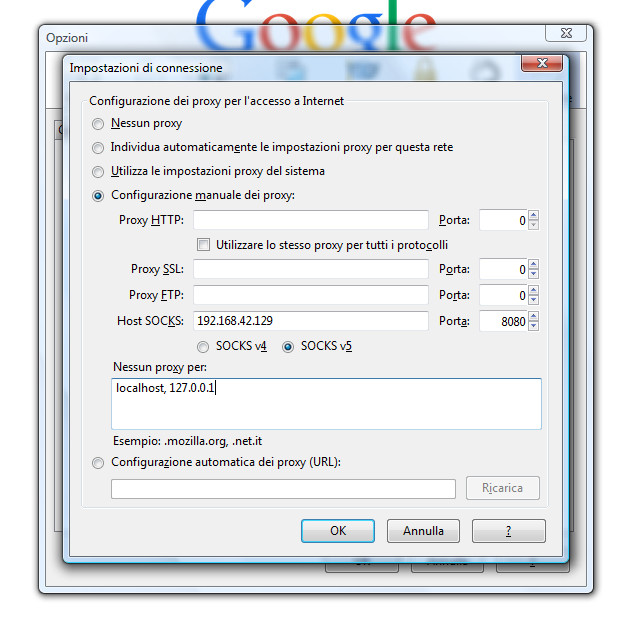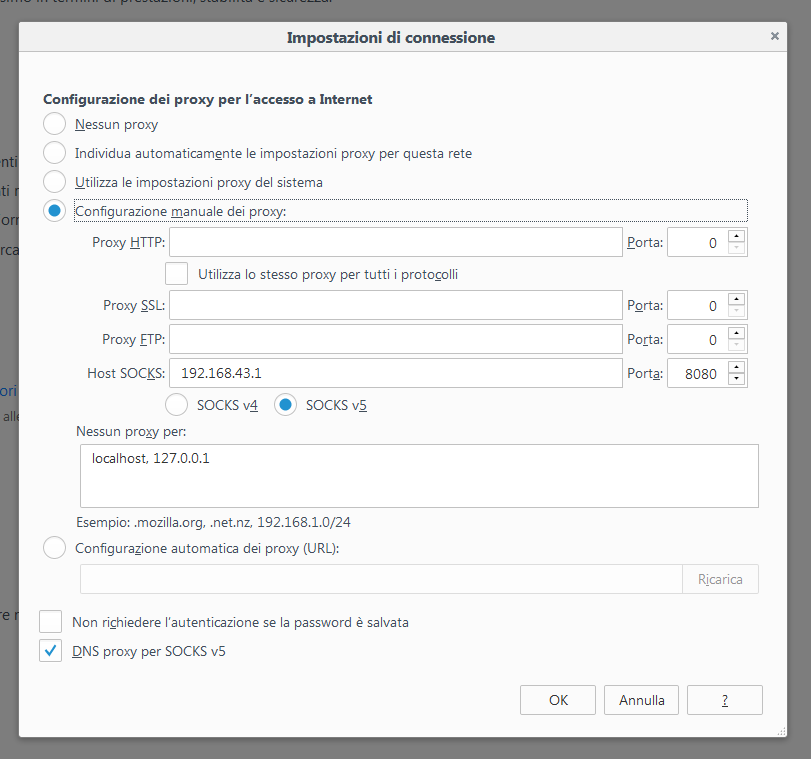Vi presento le carte prepagate senza costi fissi (canone) che ho avuto modo di provare. Tutte possono essere ricaricate senza costi tramite bonifico se si possiede un conto con i bonifici gratuiti. Descriverò alcuni dettagli che non sono reperibili facilmente sui siti ufficiali. Per le caratteristiche mi sono focalizzato sull’uso come prepagata per gli acquisti online (ricariche + pagamenti online), per gli acquisti in negozio conviene usare comunque il bancomat del proprio conto corrente. In ordine alfabetico:
DBCONTOCARTA (Deutsche Bank)
IBAN italiano: SÌ
Notifiche accrediti gratuite: NO
Notifiche addebiti gratuite: NO
Accesso web: SÌ
Carta disabilitabile temporaneamente da app: NO
Carta disabilitabile temporaneamente da web: NO
Orario accredito bonifici in ingresso: 8.30
Ricarica in contanti gratuita: SÌ (immediata, da ATM evoluti Deutsche Bank)
Ricarica da ATM gratuita: SÌ (immediata, in contanti da ATM evoluti Deutsche Bank)
Tempi apertura: > 7 giorni lavorativi
3D Secure: SÌ (tramite codice ricevuto via sms)
Valore massimo caricabile: 50.000 euro
HELLO! FREE (Bnl)
IBAN italiano: SÌ
Notifiche accrediti gratuite: NO
Notifiche addebiti gratuite: SÌ (immediate tramite notifica app)
Accesso web: SÌ
Carta disabilitabile temporaneamente da app: SÌ (anche separatamente: Acquisti internet, Scommesse e gioco d’azzardo, Per paese o area geografica)
Carta disabilitabile temporaneamente da web: NO
Orario accredito bonifici in ingresso: 18.30 – 22.00
Ricarica in contanti gratuita: NO
Ricarica da ATM gratuita: NO
Tempi apertura: > 7 giorni lavorativi
3D Secure: SÌ (tramite codice generato da app)
Valore massimo caricabile: 5.000 euro
HYPE Start (Banca Sella)
IBAN italiano: SÌ
Notifiche accrediti gratuite: SÌ (immediate tramite notifica app)
Notifiche addebiti gratuite: SÌ (immediate tramite notifica app ed sms)
Accesso web: SÌ (tramite registrazione facoltativa su Banca Sella)
Carta disabilitabile temporaneamente da app: SÌ (anche separatamente: Acquisti online, Acquisti in negozio, Prelievi ATM)
Carta disabilitabile temporaneamente da web: NO
Orario accredito bonifici in ingresso: 7.30 – 8.30
Ricarica in contanti gratuita: SÌ (da sportelli Banca Sella)
Ricarica da ATM gratuita: SÌ (immediata, con bancomat altro conto su sportelli ATM QuiMultiBanca)
Tempi apertura: 1 giorno lavorativo (nel caso di riconoscimento tramite bonifico 2 giorni lavorativi) per l’apertura e la ricezione delle credenziali di accesso, carta virtuale utilizzabile già subito dopo l’apertura, carta fisica utilizzabile dopo averla ricevuta tramite posta ordinaria (4-7 giorni lavorativi)
3D Secure: SÌ (tramite codice ricevuto via sms)
Valore massimo caricabile: 2.500 euro
La Hype a differenza delle altre ha dei limiti relativi alle ricariche:
totale ricariche effettuabili durante l’anno: 2.500 euro
totale ricariche effettuabili durante il mese: 1.000 euro
ricarica massima tramite bonifico: 1.000 euro
ricarica massima tramite ricarica con carta: 250 euro
totale ricariche effettuabili al giorno tramite ricarica con carta: 500 euro
N26 (N26 Bank)
IBAN italiano: NO (tedesco, comunque in area SEPA)
Notifiche accrediti gratuite: SÌ (immediate tramite notifica app)
Notifiche addebiti gratuite: SÌ (immediate tramite notifica app)
Accesso web: SÌ
Carta disabilitabile temporaneamente da app: SÌ (anche separatamente: Prelievi bancomat, Pagamenti online, Pagamenti all’estero)
Carta disabilitabile temporaneamente da web: SÌ (anche separatamente: Prelievi bancomat, Pagamenti online, Pagamenti all’estero)
Orario accredito bonifici in ingresso: 7.30 – 8.30
Ricarica in contanti gratuita: NO
Ricarica da ATM gratuita: NO
Tempi apertura: 1 giorno lavorativo per l’apertura e la ricezione delle credenziali di accesso, carta utilizzabile dopo averla ricevuta tramite corriere UPS (2 giorni lavorativi)
3D Secure: SÌ (tramite notifica app)
Valore massimo caricabile: nessun limite
Nota per tutte le carte:
Nel caso non riceviate le notifiche assicuratevi che le app non vengano chiuse in automatico dal sistema operativo. Per esempio sul mio Huawei Y6 II con Android 6 vanno impostate come app protette in Gestione telefono. Questa impostazione varia a seconda dello smartphone in uso.
Data aggiornamento: 30/08/2018